4 meilleures façons de transférer des contacts d'Android vers Android
Publié: 2024-07-04Avez-vous besoin de transférer des contacts entre deux smartphones Android ? La préoccupation commune de certaines personnes lors de la mise à niveau vers un nouveau téléphone est de déplacer les contacts de l'ancien appareil vers le nouveau.
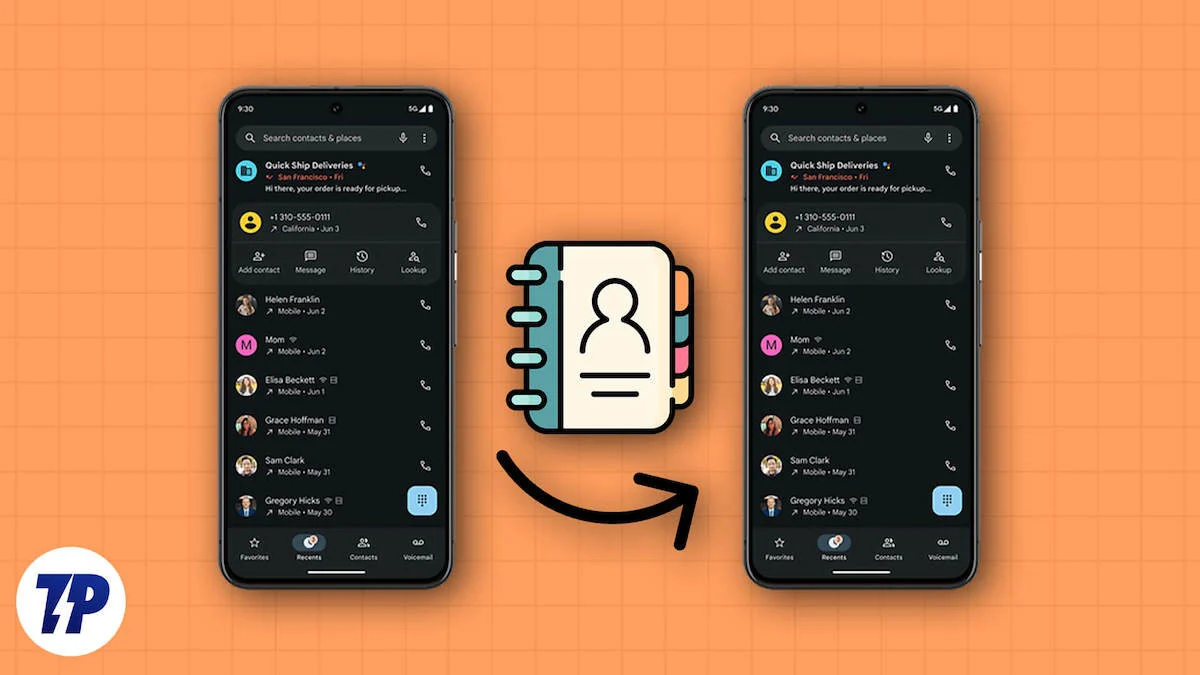
En outre, vous souhaiterez peut-être que les contacts de l'un de vos téléphones Android soient accessibles sur vos autres téléphones Android. Heureusement, cela est tout à fait possible en utilisant des méthodes très simples.
L'une des méthodes les plus populaires et les plus fiables pour transférer des contacts d'Android vers Android consiste à utiliser la sauvegarde de compte Google, qui est sûre et facile à utiliser. Dans cet article, je vais vous expliquer comment transférer des contacts à l'aide d'un compte Google et d'autres méthodes simples que vous pouvez utiliser. Continuez à lire pour le découvrir.
Table des matières
Comment transférer mes contacts de mon ancien Android vers mon nouvel Android ?
Il existe plusieurs méthodes disponibles pour transférer des contacts entre vos smartphones Android. Vous trouverez ci-dessous les plus recommandées, ainsi que des descriptions sur la façon de les utiliser :
Sl. Non. | Méthode | Description | Avantages | Les inconvénients |
|---|---|---|---|---|
1 | Synchronisation des contacts Google | Utilise les fonctionnalités de synchronisation des comptes Google pour sauvegarder et synchroniser les contacts sur tous les appareils. | - Synchronisation automatique et continue - installation facile et rapide. | - Nécessite une connexion Internet et un compte Google - Il faudra peut-être activer les paramètres manuellement. |
2 | Exporter le contact au format VCF | Exportez les contacts sous forme de fichier VCF et transférez-les vers le nouveau téléphone. | - Peut être fait hors ligne - Le fichier VCF peut être facilement partagé via plusieurs méthodes (e-mail, Bluetooth, etc.). | - Processus manuel - Certains contacts pourraient manquer si toutes les sources ne sont pas sélectionnées - Nécessite un transfert de fichiers et une ouverture manuelle. |
3 | Utiliser des applications tierces | Utilisez des applications telles que Easy Contact Backup and Restore, DroidKit et Droid Transfer pour sauvegarder et restaurer les contacts. | - Offrent souvent des fonctionnalités supplémentaires telles que la sauvegarde des SMS et des médias - Certaines applications prennent en charge les transferts multiplateformes. | - Peut nécessiter le téléchargement et l'installation d'applications tierces - Risques de sécurité potentiels avec les applications tierces. |
4 | Transfert avec carte SIM | Transférez les contacts enregistrés sur la carte SIM en déplaçant la carte SIM vers le nouveau téléphone et en copiant les contacts sur le téléphone. | - Simple et direct - Ne nécessite pas Internet ni d'applications supplémentaires. | - Limité par la capacité de stockage de la carte SIM (généralement jusqu'à 250 contacts) - Peut ne pas prendre en charge toutes les coordonnées (par exemple, photos, e-mails). |
Synchronisation des contacts Google
Vous pouvez utiliser Google Contact Sync pour transférer des contacts d'Android vers des smartphones Android. Ceci est rendu possible par les fonctionnalités de synchronisation fournies par les contacts de votre compte Google sur les téléphones Android.
Vous devez vous assurer que la synchronisation et la sauvegarde des contacts sont activées dans les paramètres de contact du téléphone à partir duquel vous effectuez le transfert et de celui vers lequel vous effectuez le transfert pour que cette approche fonctionne.
Cela créera une sauvegarde de vos contacts et les synchronisera sur tous les appareils connectés au même compte Google.
Voici le guide étape par étape sur la façon de transférer des contacts entre smartphones Android :
1. Accédez à l'application Paramètres sur le téléphone Android à partir duquel vous souhaitez effectuer le transfert.
2. Accédez à Compte sur la page Paramètres et cliquez dessus.
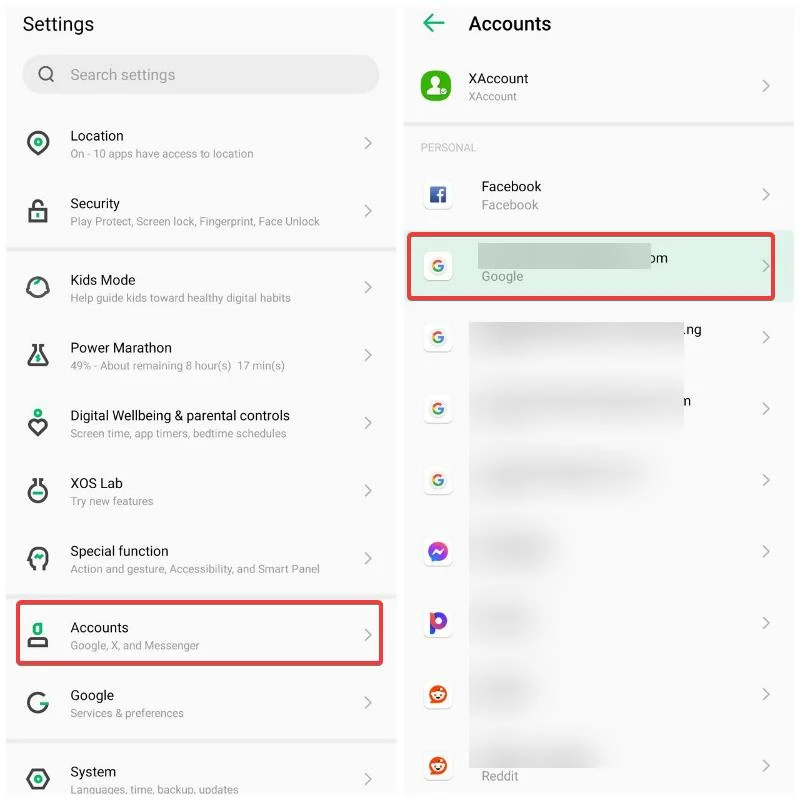
3. Cliquez sur le compte Gmail avec lequel vous souhaitez synchroniser votre contact et sélectionnez Account Sync ou Sync account .
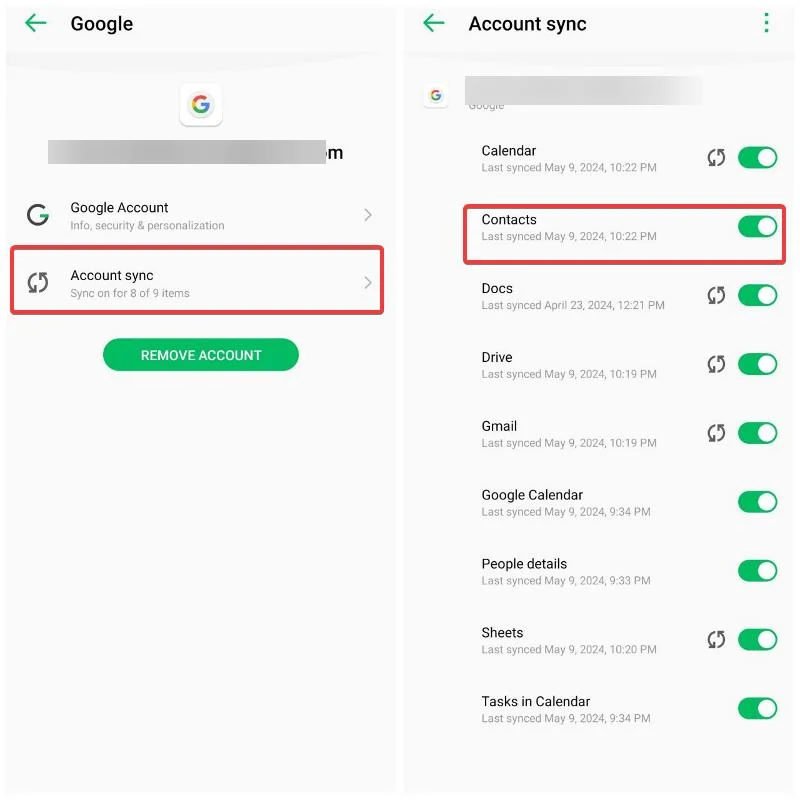
4. Ensuite, assurez-vous que le curseur à côté de Contacts est activé et qu'il a été récemment synchronisé.

Vous pouvez également synchroniser vos contacts via l'application Contacts de votre téléphone. Je recommande d'utiliser l'application Google Contacts comme application de contacts par défaut, car les étapes de transfert de contacts sont simples, et c'est également ce que j'utilise pour cet article.
1. Ouvrez Google Contacts sur le téléphone Android à partir duquel vous souhaitez effectuer le transfert et cliquez sur le menu de votre profil dans le coin supérieur droit.
2. Ensuite, sélectionnez Paramètres des contacts et cliquez sur Paramètres de synchronisation des contacts Google .
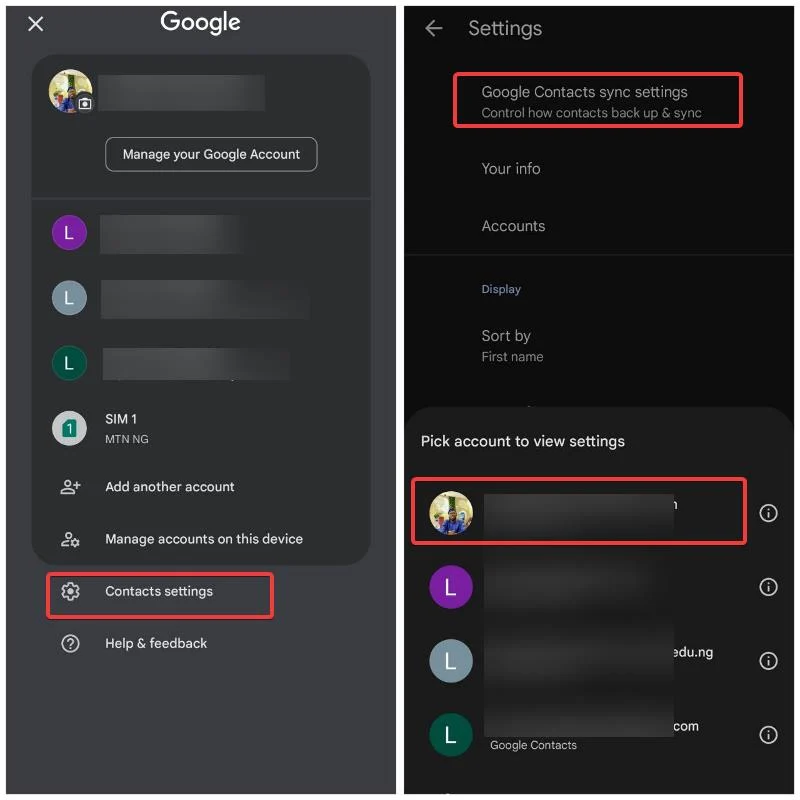
3. Choisissez le compte Google avec lequel vous souhaitez synchroniser vos contacts.
4. Cliquez sur l'option Statut , puis activez le curseur à côté de Synchronisation des contacts Google.
5. Maintenant, revenez à la page précédente et sélectionnez Synchroniser également les contacts de l'appareil .
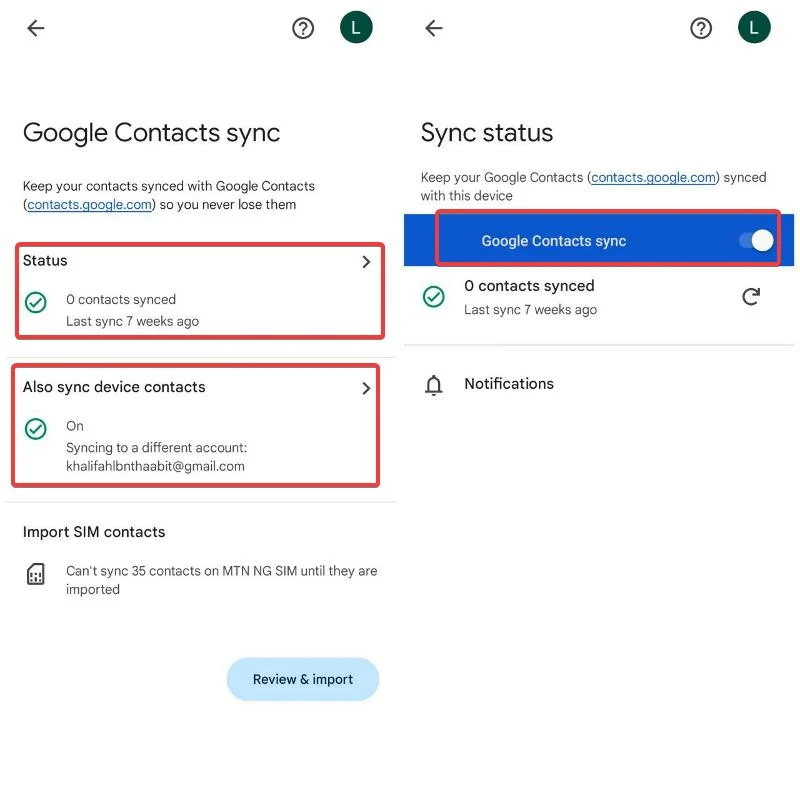
6. Sur la page suivante, activez le commutateur à côté de Sauvegarder et synchroniser automatiquement les contacts de l'appareil .
Exporter le contact au format VCF
Vous pouvez également transférer des contacts d'Android vers Android en les partageant au format VCF. Cela peut être fait en suivant les étapes ci-dessous :
1. Ouvrez l'application Google Contacts sur le téléphone Android à partir duquel vous souhaitez transférer des contacts.
2. Sélectionnez l'onglet Organiser , puis cliquez sur Exporter le fichier .
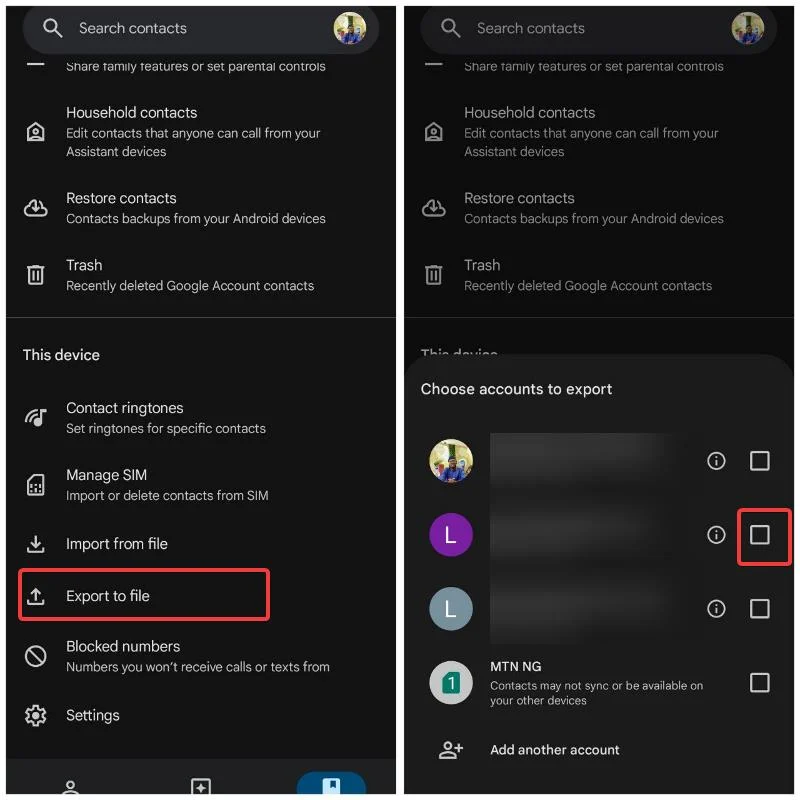
3. Choisissez les sources à partir desquelles exporter les contacts ; il est recommandé de sélectionner toutes les options pour garantir que tous vos contacts sont exportés.
4. Cliquez sur Exporter , puis sélectionnez l'emplacement dans la mémoire de votre téléphone où vous souhaitez enregistrer le fichier de contacts.
5. Après avoir enregistré le fichier de contact (VCF), envoyez-le à l'autre téléphone Android. Ouvrez le fichier sur le nouveau téléphone pour ajouter automatiquement tous les contacts.
Alternativement, vous pouvez partager directement les contacts d'un smartphone Android avec un autre en utilisant l'option de partage de l'application Contact. Voici les étapes pour ce faire :
1. Ouvrez l'application Contacts et ouvrez vos contacts.
2. Cliquez et maintenez l'un de vos contacts, sélectionnez le menu à trois points dans le coin supérieur droit et choisissez Sélectionner tout .
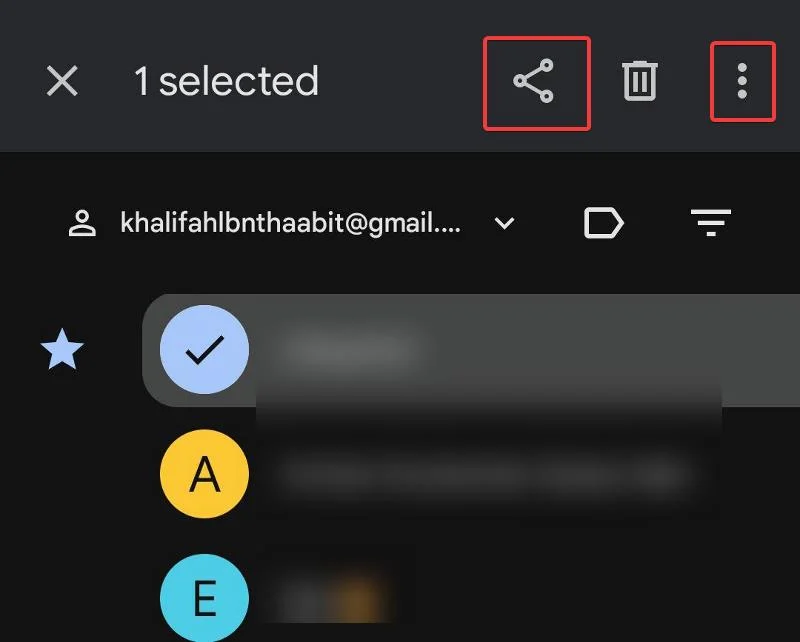
3. Ensuite, cliquez sur l'icône Partager en haut de la page des contacts et choisissez votre méthode préférée pour partager tous les contacts sélectionnés avec un autre.
Utiliser des applications tierces
Vous pouvez utiliser des applications tierces telles que Easy Contact Backup and Restore pour sauvegarder vos contacts sur un téléphone Android et les restaurer sur un autre téléphone Android. De plus, d'autres applications telles que DroidKit, Droid Transfer et de nombreuses applications de bureau offrent les mêmes fonctionnalités pour transférer des contacts entre appareils Android. Ces applications vous permettent d'accéder à vos contacts sur un téléphone Android et de les transférer de manière transparente vers un autre.
Transférer des contacts avec votre carte SIM
Utiliser des cartes SIM pour transférer des contacts entre téléphones Android est une méthode sur laquelle beaucoup d'entre nous s'appuient depuis des années. Si vos contacts sont enregistrés sur la carte SIM du téléphone à partir duquel vous souhaitez effectuer le transfert, retirez simplement la carte SIM et insérez-la dans le nouveau téléphone Android. Ensuite, déplacez ou copiez les contacts sur le téléphone.
Dernières pensées
Enfin, les méthodes décrites dans cet article vous aideront à transférer des contacts d'Android vers Android sans effort. L'approche Google Contacts et la méthode du fichier VCF sont les plus simples et j'ai expliqué comment les utiliser. J'espère que ce guide vous aidera.
FAQ sur la sauvegarde des contacts Android
Comment restaurer mes contacts sur mon nouveau téléphone Android ?
Vous pouvez restaurer des contacts sur votre nouveau téléphone Android à l'aide de Google Contacts, mais cela ne fonctionne que si vous avez déjà sauvegardé vos contacts sur votre compte Google. Vous pouvez également restaurer vos contacts à l'aide d'un fichier VCF après l'avoir créé sur le téléphone sur lequel vos contacts ont été initialement enregistrés.
Pourquoi mes contacts n'ont-ils pas été transférés sur mon nouveau téléphone Android ?
Si vous n'avez pas déjà synchronisé vos contacts avec votre compte Google, ou si vous n'avez pas synchronisé votre compte Google avec votre nouveau téléphone Android, vos contacts ne seront pas transférés vers le nouvel appareil.
Puis-je transférer un seul contact d’un smartphone Android à un autre ?
Oui, vous pouvez transférer des contacts d'un smartphone Android à un autre en partageant vos contacts sous forme de fichier VCF. Vous pouvez également sauvegarder vos contacts dans Google Contacts sur le téléphone à partir duquel vous effectuez le transfert et les restaurer sur le téléphone Android vers lequel vous effectuez le transfert.
Lectures complémentaires :
- Comment réparer l'historique des appels qui ne s'affiche pas sur Android
- [WhatsApp] Définir un son de notification personnalisé pour un contact et un groupe spécifiques
- Comment lier un téléphone Android à un PC Windows à l'aide de Microsoft Phone Link
